PS图层怎么解除锁定?
溜溜自学 平面设计 2023-07-20 浏览:931
大家好,我是小溜,小伙伴在PS软件中,需要对图层进行操作,然而有刚学会PS的小伙伴,被一些简单的问题给难住,比如图层锁定,为了更好的编辑我们经常会需要锁定,但是PS图层怎么解除锁定呢?小溜来告诉你。
工具/软件
硬件型号:华为MateBook D 14
系统版本:Windows7
所需软件:PS CS6
方法/步骤
第1步
首先,我们可以看到图层末董爬端有一个锁头的图标,表掩恩彩明该图层已经锁定。
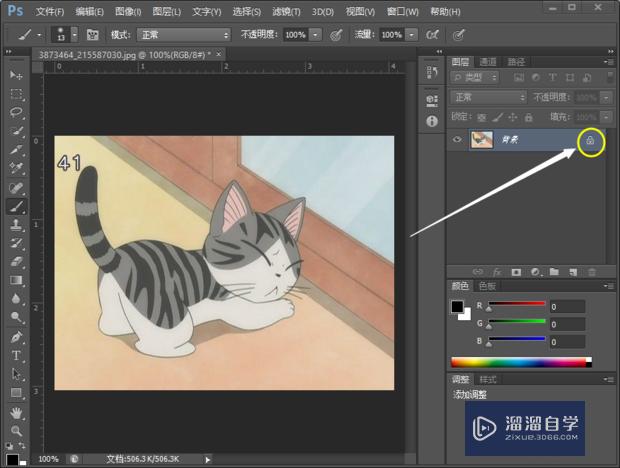
第2步
选中该图层,在最上方有个锁头的图标。
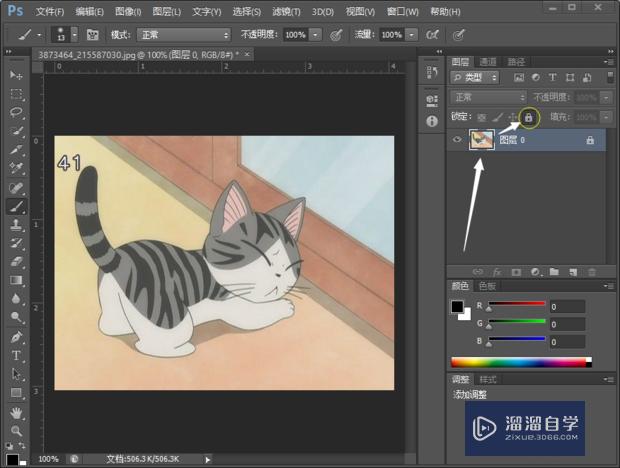
第3步
点击一下即可解锁,柱盲再次点击即可锁定,如图。
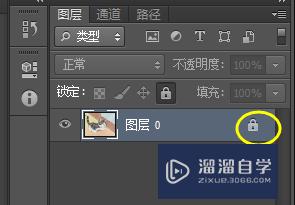
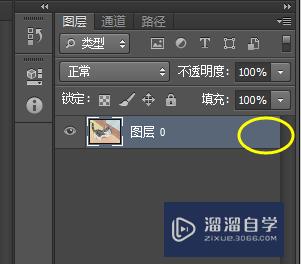
方法/步骤2
第1步
选中该图层,将图层上的锁头图标拖动到垃圾桶里,也可以解锁图层。
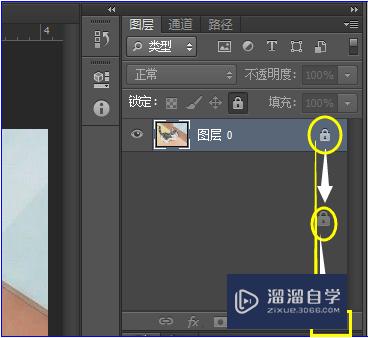
第2步
如果图层被父图层锁定,组1这个文件夹被加了锁;那么这个组1中的文件也会被加锁,但是是透明的。
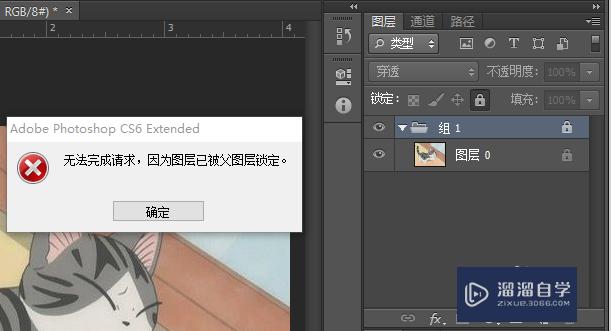
第3步
接下来选择组1这个文件夹,然后用上面1,2两个方法将其解锁。
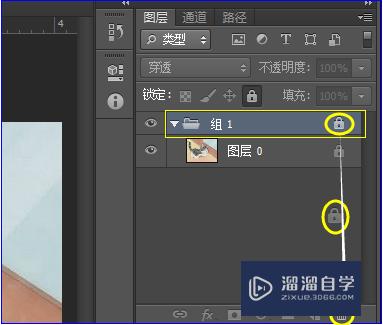
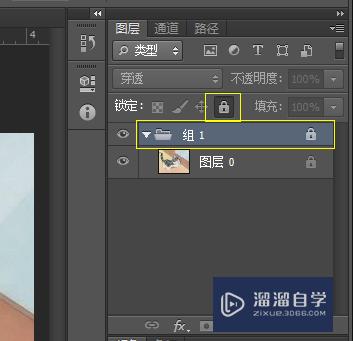
第4步
这样,锁就会被解掉了。
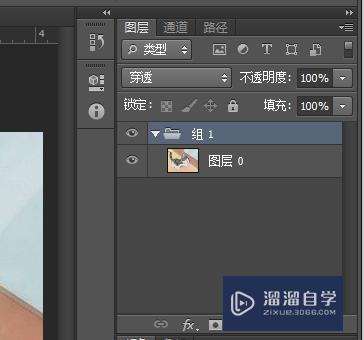
注意/提示
关于“PS图层怎么解除锁定?”的内容就分享完毕了,希望能解决大家的问题。如果想要提升对软件的熟悉,大家还可以前往观看溜溜自学网免费课程>>
相关文章
距结束 04 天 14 : 06 : 29
距结束 00 天 02 : 06 : 29
首页








